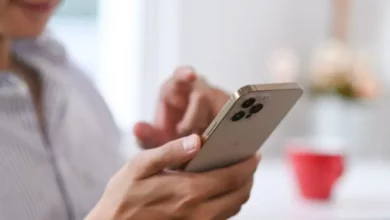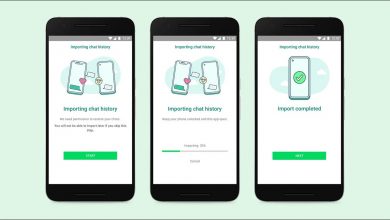كيفية إنشاء نسخة احتياطية لجهاز iPhone – iCloud
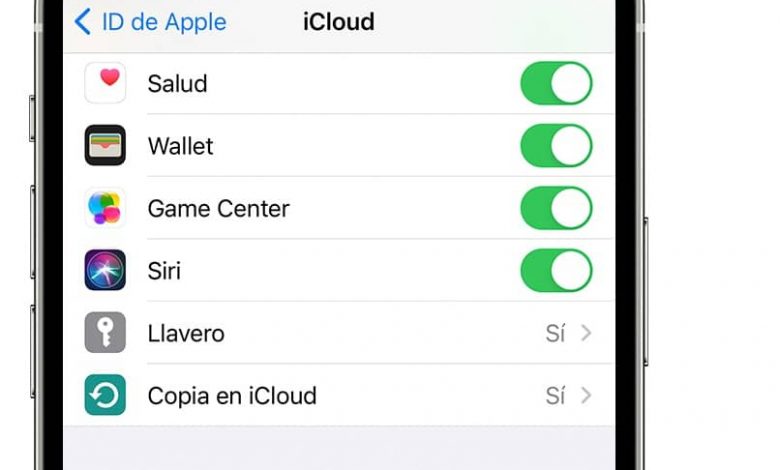
يرغب العديد من المستخدمين في تكوين أجهزة iPhone الخاصة بهم حسب رغبتهم. حيث من الضروري توفير مساحة تخزين حتى تعمل بشكل أفضل . ولكن ، قبل القيام بأي إجراء ، يوصى باستخدام iCloud.
ما هي مزايا وجود iCloud على iPhone؟
في حد ذاته ، iCloud هي خدمة مسؤولة عن التخزين في السحابة التي تسمح بتخزين المعلومات التي يمتلكها المستخدم. عندما يكون لديك اتصال بالإنترنت ، يمكن مشاركة هذه المعلومات مع الأجهزة ذات العلامات التجارية الأخرى. وتجدر الإشارة إلى أن هذا له العديد من المزايا التي يستخدمها عدد كبير من المستخدمين ومن أجل تطبيقه من الضروري تكوين حسابك .
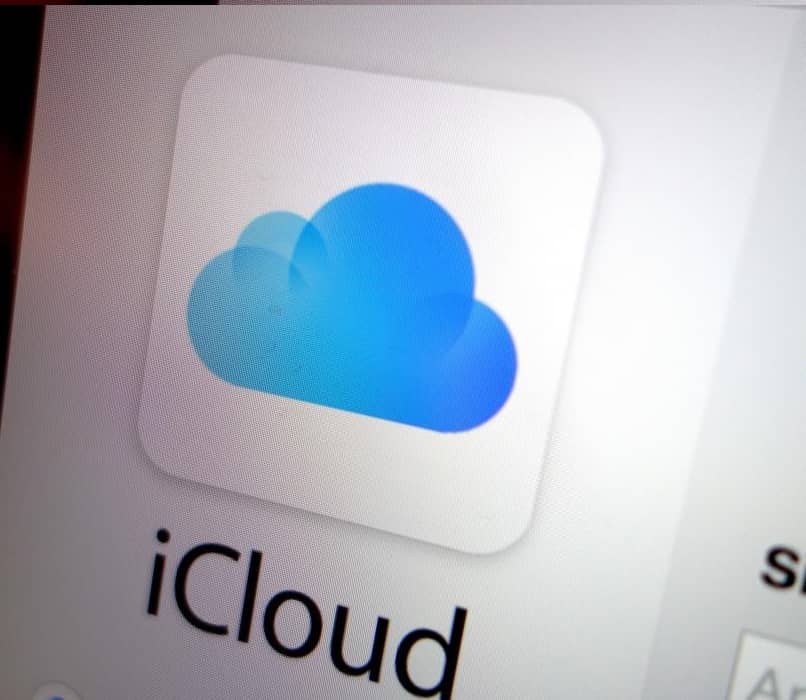
مزامنة الملف تلقائيًا
مزامنة الملفات هي إجراء يقدمه هذا النظام الأساسي ، وهو مسؤول عن حفظ جميع أنواع الملفات المدمجة في الهاتف الخلوي.
وبالتالي ، يتيح لك تخزين جميع المعلومات وكل المعلومات الجديدة التي يتم تسجيلها ، وأفضل شيء في هذه العملية هو أنه يمكنك تنشيط المزامنة التلقائية. في الواقع ، يمكننا إدارة تخزين المعلومات على الفور عند تسجيلها على الهاتف الخلوي ، دون أن يضطر المستخدم إلى فعل أي شيء.
ل تطبيق هذا الخيار يجب عليك إدخال إعدادات الهاتف الخليوي الخاص بك، وابحث عن الخيار الذي يقول “اسمك”. بعد ذلك ، سترى قسم iCloud وفي الجزء السفلي ، تأكد من أن الأزرار خضراء ، مما سيشير إلى أن جميع هذه التطبيقات متزامنة.
نسخة إحتياطية
هناك خيار يسمح لنا بحفظ أغلى ملفاتنا ، وهو المسؤول عن التفكير في المستقبل. نظرًا لأنه في حالة حدوث خطأ ، فسيتم حفظ جميع ملفاتك ، فمن الواضح أن iCloud يعرض عمل نسخ احتياطية على أجهزتنا ، وإدارة تخزين أي مستند دون حذفه. في حد ذاته ، يمكننا حفظ الصور ومقاطع الفيديو وكلمات المرور وبيانات البريد الإلكتروني والمعلومات العامة والرسائل الصوتية والمزيد.
وبالمثل ، لتطبيقه على هاتفك الخلوي ، يجب عليك إدخال “الإعدادات” ثم الضغط على اسمك (يظهر هذا الخيار في الجزء العلوي من الشاشة) واضغط حيث تقول iCloud.
الآن ، تحتاج إلى تحديد جميع البيانات التي تريد نسخها احتياطيًا والانتقال إلى “iCloud Backup”. ثم اضغط على خيار “النسخ الاحتياطي الآن” وبذلك تكون قد انتهيت.
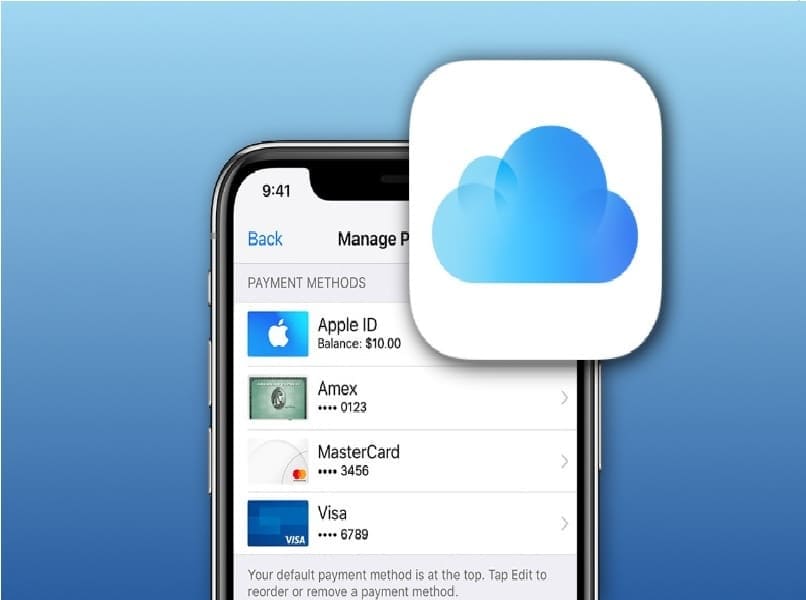
كيف يمكن عمل نسخة احتياطية من هاتف iOS المحمول؟
إذا كنت لا ترغب في استخدام iCloud لسبب ما ، فمن الممكن استخدام إجراءات أخرى لتحقيق ذلك ومن أكثر الأمور التي يوصى بها استخدام جهاز الكمبيوتر الخاص بك . لذلك ، لتحقيق ذلك ، من الضروري أن تقوم بتوصيل هاتف iPhone الخلوي الخاص بك بالكمبيوتر الذي ستقوم بإجراء النسخ الاحتياطي فيه.
من خلال جهاز Mac
وتجدر الإشارة إلى أن استخدام جهاز كمبيوتر Mac الخاص بك لجميع المواصفات التي يمتلكها ، هو أحد أفضل الخيارات. للقيام بذلك ، فإن أول شيء سنفعله هو توصيل هاتفك الخلوي iPhone بجهاز الكمبيوتر بمساعدة كابل ، ثم افتح قسم “Finder” ولاحظ أن هاتفك الخلوي سيظهر على اليسار في قسم المجلد.
ولكن إذا كانت هذه هي المرة الأولى التي تقوم فيها بتوصيل هاتفك بجهاز Mac ، فمن الشائع أن يظهر طلب “Trust” حيث يجب عليك إدخال رمز الحماية . بعد ذلك ، قم بتنشيط الخيار الذي يقول “حفظ نسخة احتياطية لجميع بيانات الهاتف الخلوي على جهاز Mac هذا” ثم اضغط على “إنشاء نسخة احتياطية”.
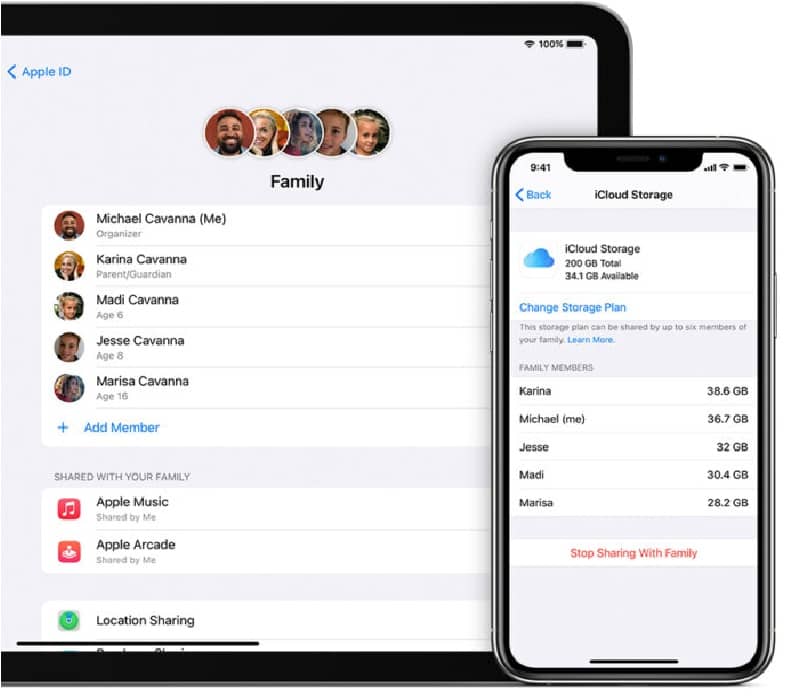
من macOS Mojave
أيضًا ، إذا كان لديك Mac Os Mojave أو إصدارات سابقة. فيجب اتباع إجراء مختلف. حيث تحتاج إلى توصيل iPhone بالجهاز باستخدام الكابل وفتح تطبيق iTunes على جهاز Mac.
بهذه الطريقة ، عند الوصول ، انقر فوق أيقونة iPhone في الجزء العلوي. ثم قم بتنشيط الخيار الذي يقول “حفظ نسخة على هذا الكمبيوتر” ثم اضغط على “النسخ الاحتياطي الآن”.
ما هي الطرق الأخرى المتاحة لإنشاء نسخة احتياطية لجهاز iPhone؟
هناك أيضًا العديد من الخيارات لتكون قادرًا على صنع نظارات الأمان على هواتفنا ، ولكن هذه الخيارات ليست مريحة في الاستخدام مثل غيرها. منذ ذلك الحين . تميل هذه إلى استخدام أوامر أو عمليات أكثر صعوبة.
مع الخدمات السحابية
لا توجد طريقة لعمل نسخة يدويًا على أجهزتنا. لذلك . ستترك بعض الملفات بدون حماية ، ولكن لتجنب ذلك يمكننا استخدام أنواع أخرى من التخزين السحابي. وهي Dropbox و OneDrive و Google Drive والتي ستساعدك على أداء هذه الوظيفة.
هذه في حد ذاتها تتكيف بشكل جيد مع iOS وتظهر في تطبيقات الملفات التي سيتعين عليك فيها نقل معلوماتك إلى مجلدات التخزين. ومع ذلك ، يمكن أن تصبح هذه عملية مملة لأنه يتعين عليك نسخ جميع الملفات ، ولكنها أداة رائعة إذا كانت هناك ملفات محددة تريد تخزينها.
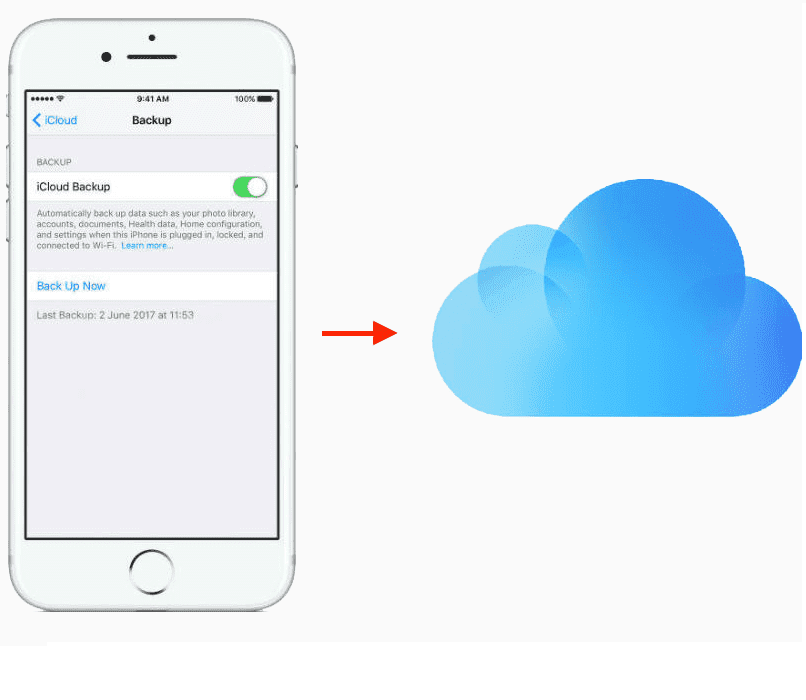
مع أجهزة تخزين خارجية
هناك أيضًا خيار استخدام وحدة تخزين خارجية . ولتحقيق ذلك من الضروري أن يكون لديك محول Lightning. نظرًا لأنه يمكنك توصيل جهاز iPhone الخاص بك ، بعد توصيله . سترى ظهور تطبيقات الملفات المختلفة ولحفظ ملفاتك ، من الضروري نسخها ولصقها هناك.
ما مدى ملاءمة استخدام نسخة احتياطية من iPhone لجهاز iPad؟
إنه خيار مفيد للغاية يجب علينا تنفيذه. لأنه إذا قمت بتغيير الأجهزة ، يمكنك استخدام النسخة الاحتياطية لنقل المعلومات إلى الجهاز الجديد الذي لديك. بالإضافة إلى ذلك . يمكنك تخزين معلومات وإعدادات الجهاز.